Cómo duplicar el teléfono Samsung Galaxy en un televisor inteligente
Miscelánea / / April 02, 2023
Todos los teléfonos inteligentes Samsung Galaxy tienen una función "Smart View" para reflejar la pantalla de su teléfono en una pantalla o monitor inteligente. El software One UI ofrece una función de duplicación de pantalla perfecta desde su teléfono Galaxy a un televisor inteligente Samsung, Fire TV Stick (Fire TV) y Android TV. Así es como puede duplicar su teléfono Samsung en su televisor inteligente.

Cubriremos trucos de duplicación de pantalla desde su teléfono Samsung a Android TV, Fire TV y televisores inteligentes Samsung que ejecutan el sistema operativo Tizen. Es conveniente ver las últimas fotos de sus vacaciones, los videos de la fiesta de cumpleaños de su pequeño y otros archivos multimedia desde su teléfono a un televisor inteligente. no necesitas transferir el contenido a una unidad USB o manejar cualquier configuración con cable para comprobar el contenido en una pantalla grande.
Duplicar un teléfono Galaxy en un televisor inteligente Samsung
Como era de esperar, Samsung ofrece una excelente integración entre sus teléfonos inteligentes Galaxy y televisores inteligentes. Puede usar la función 'Smart View' para reflejar la pantalla de su teléfono en su televisor inteligente Samsung.
Paso 1: Deslice hacia arriba desde la pantalla de inicio para abrir el menú del cajón de la aplicación.
Paso 2: Abra la configuración de una interfaz de usuario.

Paso 3: Toca "Dispositivos conectados".
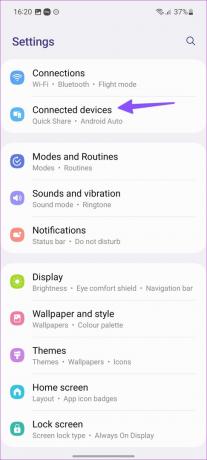
Etapa 4: Seleccione 'Vista inteligente'.

Paso 5: Seleccione un dispositivo para duplicar la pantalla de su teléfono y reproducir contenido.
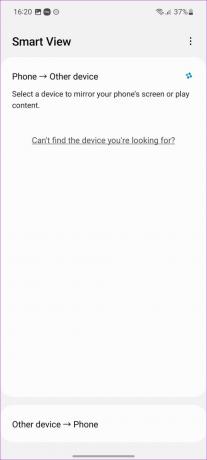
No necesita visitar Configuración cada vez para reflejar la pantalla de su teléfono. También puede acceder a 'Smart View' desde el menú de alternancia rápida.
Paso 1: Deslice hacia abajo desde la pantalla de inicio para abrir el centro de notificaciones.
Paso 2: Deslice hacia abajo nuevamente para acceder a los cambios rápidos. Deslice hacia la izquierda para ver más funciones. Encuentra Smart View para comenzar a proyectar tu pantalla.

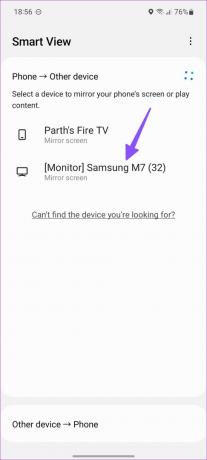
Duplique el teléfono Samsung Galaxy en Amazon Fire TV Stick
A diferencia de los televisores inteligentes Samsung, no puede simplemente abrir Vista inteligente en tu teléfono Galaxy y encuentra tu Fire TV. Debe habilitar la función desde la configuración de su Fire TV Stick. Esto es lo que debe hacer en su Fire TV Stick o Fire TV Stick 4K.
Paso 1: En la pantalla de inicio de su Fire TV Stick y deslícese hacia la derecha hasta el ícono de Configuración en forma de engranaje.

Paso 2: Seleccione 'Pantalla y audio'.

Paso 3: Haga clic en "Habilitar duplicación de pantalla".
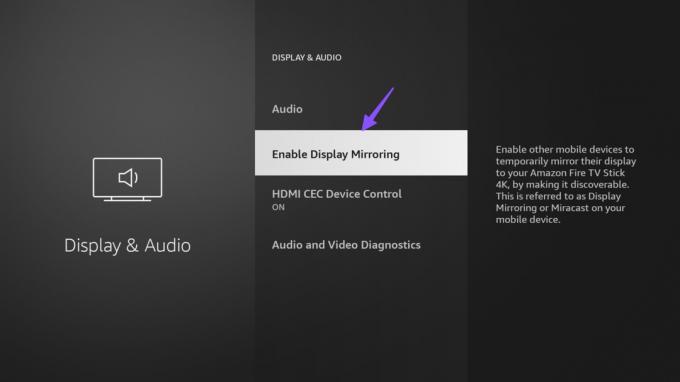
Etapa 4: A continuación, abra 'Smart View' en su teléfono Galaxy (consulte los pasos anteriores).

Paso 5: Su Fire TV debería aparecer en la misma pantalla. Selecciónelo y comience a duplicar la pantalla.
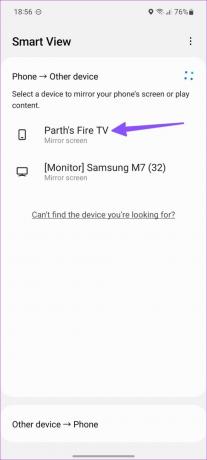
Duplicar un teléfono Galaxy en un Android TV
A diferencia de la mayoría de los teléfonos inteligentes Android, los teléfonos Samsung no vienen con una opción de transmisión. Debe usar la aplicación Google Home para transmitir la pantalla de su teléfono a un Android TV. Siga los pasos a continuación.
Paso 1: Descargue e instale la aplicación Google Home desde Play Store.
Descarga Google Home en Android
Paso 2: Abre Google Home y sigue las instrucciones en pantalla para configurar tu Android TV.
Paso 3: Selecciona tu Android TV en el menú principal.

Etapa 4: Toque 'Transmitir mi pantalla' en la parte inferior y seleccione 'Transmitir pantalla' para habilitar la duplicación.
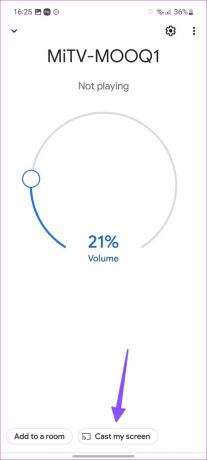
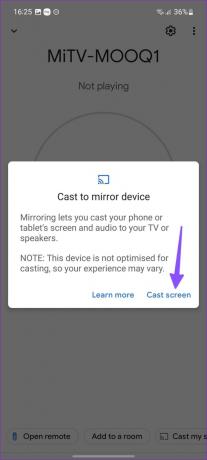
Enviar teléfono Samsung a un televisor LG
LG usa el sistema webOS en su línea de televisores inteligentes. Sin embargo, los pasos para duplicar la pantalla de su teléfono Samsung en un LG siguen siendo los mismos que los anteriores. Puede seguir el primer truco y simplemente abrir el menú Smart View en su teléfono Samsung. Seleccione LG TV en la pantalla y comience a duplicar su pantalla.

Use la opción de transmisión de pantalla en las aplicaciones de transmisión de video
La mayoría de las aplicaciones de transmisión como YouTube y Netflix vienen con una opción para comenzar a transmitir el video desde su teléfono a un televisor compatible. Es un ícono rectangular con el ícono de Wi-Fi en la esquina izquierda. Tomemos YouTube como ejemplo.
Paso 1: Inicie la aplicación de YouTube en su teléfono Samsung Galaxy.
Paso 2: Reproduce cualquier video. Obtendrás el icono de reparto en la parte superior.
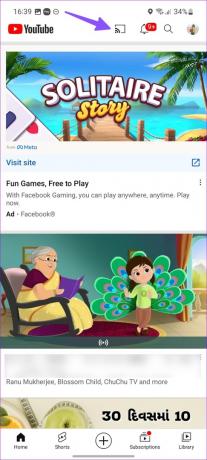
Paso 3: Seleccione su televisor inteligente en el siguiente menú.
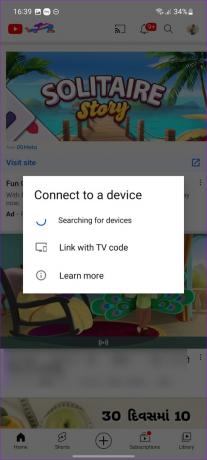
Puede usar la misma opción de Google Photos para transmitir medios a un televisor inteligente.
Arreglar Screen Mirroring que no funciona desde el teléfono Samsung
El primer requisito para una duplicación de pantalla impecable es una conexión Wi-Fi rápida. Deberá conectar su teléfono Samsung y su televisor inteligente a la misma red Wi-Fi para reflejar la pantalla de su teléfono. También puede reiniciar su teléfono y su televisor inteligente para solucionar problemas de conexión.
Puede actualizar el sistema operativo del sistema en su teléfono Galaxy e inteligente a la última versión para exprimir errores y disfrutar de nuevas funciones.
Disfruta del contenido de tu teléfono en una pantalla grande
La duplicación de pantalla también es útil durante las reuniones de oficina. Puede transmitir de forma inalámbrica presentaciones de PowerPoint, documentos de Word o gráficos de ventas desde su teléfono Samsung Galaxy a un televisor inteligente. ¿Cómo ha sido tu experiencia con Samsung Smart View hasta ahora? Compártelo en los comentarios debajo.
Última actualización el 09 enero, 2023
El artículo anterior puede contener enlaces de afiliados que ayudan a respaldar a Guiding Tech. Sin embargo, no afecta nuestra integridad editorial. El contenido sigue siendo imparcial y auténtico.
Escrito por
Parth Shah
Parth trabajó anteriormente en EOTO.tech cubriendo noticias tecnológicas. Actualmente trabaja de forma independiente en Guiding Tech escribiendo sobre comparación de aplicaciones, tutoriales, consejos y trucos de software y profundizando en las plataformas iOS, Android, macOS y Windows.



